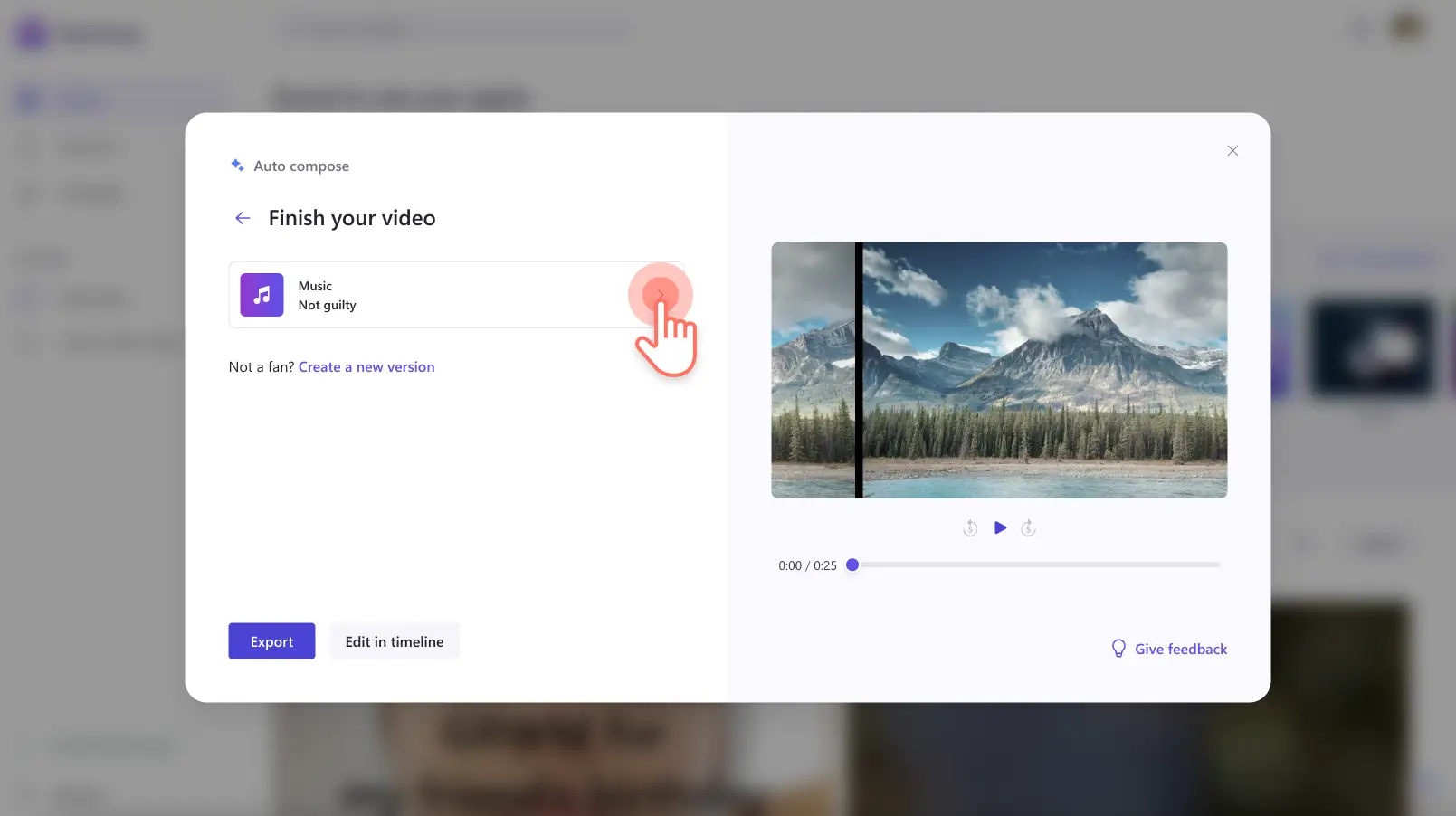Avertissement ! Ce contenu concerne Clipchamp pour les comptes personnels. Utilisez ce lien si vous recherchez des informations concernant Clipchamp pour les comptes professionnels.
Sur cette page
- Comment fonctionne l’éditeur vidéo par IA ?
- À qui est destinée la fonctionnalité de composition automatique ?
- Idées de vidéos faciles à réaliser grâce à la composition automatique dans Clipchamp
- Comment utiliser la composition automatique dans Clipchamp
- Créer plusieurs vidéos grâce à la fonctionnalité de composition automatique
- Personnaliser votre vidéo générée par IA dans Clipchamp
- Découvrir plus de fonctionnalités basées sur l’IA dans Clipchamp
Découvrez le nouvel éditeur vidéo par IA dans Clipchamp. Libérez le réalisateur qui sommeille en vous grâce à la nouvelle fonction de composition automatique qui vous permet de créer facilement de courtes vidéos attrayantes.
Il vous suffit de télécharger vos photos et vos vidéos, de choisir un style de vidéo et de laisser notre IA créer une vidéo de qualité professionnelle. Transformez les souvenirs des événements de votre vie, de vos voyages ou de vos vacances en vidéos qui se démarquent sur les médias sociaux.
Tous les utilisateurs peuvent accéder à la fonction de composition automatique dans leur navigateur ou dans l’application Microsoft Clipchamp. Découvrez comment utiliser la composition automatique dans Clipchamp.
Comment fonctionne l’éditeur vidéo par IA ?
L'éditeur vidéo par IA de Clipchamp comprend les scènes de votre média, comme les visuels, l'audio et l'histoire, et peut prendre des décisions sur la meilleure façon d'éditer et de composer votre média pour en faire une vidéo attrayante. Les utilisateurs peuvent générer automatiquement des diaporamas, des montages vidéo et de courtes vidéos en haute qualité (1080p).
La création d'une vidéo grâce à l'IA est sûre dans Clipchamp. Votre média ne quitte jamais votre ordinateur et n'est pas utilisé à des fins de formation.
À qui est destinée la fonctionnalité de composition automatique ?
À tout le monde !Cette fonctionnalité vous viendra en aide peu importe vos compétences en édition de vidéos.
Si vous n’êtes pas familier avec le monde de ’l’édition de vidéos, laissez l’éditeur vidéo par IA s’occuper des parties créatives techniques pour vous, en quelques clics.
Il s'agit également d'une fonctionnalité intéressante pour ceux qui cherchent l'inspiration pour organiser au mieux leurs médias et réaliser une vidéo attrayante. Les fonctions vidéo IA de Clipchamp peuvent générer plusieurs vidéos créatives pour vous. Ainsi, si vous n'aimez pas le résultat de la vidéo initiale, vous pouvez instantanément recevoir une nouvelle vidéo sans avoir à ajouter à nouveau le média.
Enfin, si vous êtes un pro du montage vidéo et que vous souhaitez augmenter le nombre de vos vidéos, la fonction de composition automatique peut vous aider à créer plusieurs vidéos uniques en quelques minutes. Vous pouvez également demander à l'éditeur vidéo par IA de choisir un thème pour que vos vidéos soient prêtes plus rapidement.
Idées de vidéos faciles à réaliser grâce à la composition automatique dans Clipchamp
Regroupez vos photos et vidéos quotidiennes dans une superbe vidéo
Transformez vos souvenirs de voyage et de vacances en une vidéo captivante
Créez des stories pour les réseaux sociaux à partir de vos vidéos longues
Réalisez facilement des diaporamas vidéo retraçant des anniversaires, événements et autres fêtes
Comment utiliser la composition automatique dans Clipchamp
Étape 1. Créer une vidéo avec l’IA
Une fois que vous vous êtes connecté à Clipchamp, cliquez sur le bouton Créer une vidéo grâce à l’IA.
Étape 2. Ajouter votre média
Tout d’abord, donnez un nom à votre vidéo. Saisissez un nom pour la vidéo dans la barre de titre.
Ensuite, chargez les fichiers de vos médias en cliquant sur le bouton Cliquer pour ajouter ou Glisser-déplacer. Vous pouvez aussi glisser-déplacer vos vidéos dans la fenêtre média.
Lorsque vos vidéos sont entièrement chargées et que vous êtes prêt à créer une vidéo via la composition automatique, cliquez sur le bouton Démarrer.
Étape 3. Partager le style de votre vidéo
Choisissez parmi un ensemble de styles de vidéo afin que la composition automatique puisse mieux comprendre votre thème et vos préférences esthétiques. Utilisez les boutons Pouce vert vers le haut" et Pouce rouge vers le bas" pour faire part de votre préférence. Choisissez parmi des styles tels que élégant, audacieux, vibrant, etc. Vous pouvez également cliquer sur le bouton Choisir pour moi si vous souhaitez que l'IA choisisse le style qui convient le mieux à votre média. Lorsque vous souhaiterez continuer, cliquez sue le bouton Suivant.
Étape 4. définissez les proportions et la longueur de votre vidéo
Choisissez soit les proportions paysage ou portrait, puis sélectionnez la longueur de votre vidéo. La durée de la vidéo sera suggérée en fonction des meilleures combinaisons possibles pour votre média. Quand vous avez terminé, cliquez sur le bouton Suivant. Vous pouvez aussi afficher un aperçu de votre vidéo dans cette fenêtre et en cliquant sur le bouton Lire.
Étape 5.Sélectionner la musique de fond
L’IA sélectionnera automatiquement la musique de fond pour vous. Si vous souhaitez changer la musique, cliquez sur le bouton Musique.
Cliquez sur le bouton Aperçu sur le fichier audio pour écouter la piste audio. Cliquez sur le fichier audio pour sélectionner une nouvelle musique, puis cliquez sur la flèche retour pour revenir à la fenêtre d’origine.
Affichez un aperçu de votre vidéo en utilisant le bouton Lire avant d’exporter.
Étape 6.Enregistrer votre vidéo
Lorsque le résultat vous convient, cliquez sur le bouton Exporter pour enregistrer votre vidéo.
Votre vidéo sera automatiquement exportée dans la page d’exportation de Clipchamp. Vous pouvez partager votre vidéo directement sur les réseaux sociaux tels que YouTube et TikTok à l’aide de nos intégrations, ou la charger dans votre OneDrive personnel.
Créer plusieurs vidéos grâce à la fonctionnalité de composition automatique
Vous pouvez demander à l'éditeur vidéo par IA de créer une nouvelle vidéo, en utilisant le bouton Créer une nouvelle version.Utilisez cette option si vous n’êtes pas satisfait du résultat ou si vous souhaitez créer une autre vidéo en utilisant le même média.
La fonctionnalité de composition automatique peut vous suggérer différentes mises en forme pour votre vidéo, par exemple la possibilité de fractionner l’écran, ainsi que des effets vidéo intéressants tels que des transitions et des stickers. C’est particulièrement utile pour les utilisateurs qui veulent créer simultanément de nombreux contenus pour les réseaux sociaux comme Instagram et des stories Facebook.
Personnaliser votre vidéo générée par IA dans Clipchamp
Vous pouvez également continuer à modifier votre vidéo dans Clipchamp pour bénéficier de fonctionnalités exclusives telles que du texte animé, des superpositions d'autocollants et des sous-titres. Cliquez sur le bouton Modifier dans la chronologie pour poursuivre les modifications.
Pour plus d’informations, consultez cet article d’aide sur la composition automatique.
Découvrir plus de fonctionnalités basées sur l’IA dans Clipchamp
Associez votre vidéo générée par l’IA à d’autres effets vidéo basés sur l’IA dans Clipchamp.
Synthèse vocale : le créateur de voix off par IA propose une sélection de 400 voix réalistes dans les langues du monde entier et vous permet de personnaliser le style, la hauteur et le ton de la voix en fonction des besoins de votre vidéo.
Générateur de sous-titres : la fonctionnalité de sous-titres automatiques vous aide à transcrire votre audio, peut importe votre dialecte ou votre accent. Vous pouvez aussi télécharger la transcription des sous-titres et rendre votre contenu plus accessible à un plus large public.
Assistant d’élocution : cette fonctionnalité gérée par l’IA vous aide à améliorer vos compétences en diction et vos présentations vidéo grâce aux commentaires que vous recevez en temps réel sur les enregistrements de la caméra.
Si vous êtes prêt à laisser la magie de l’IA opérer et à créer des vidéos plus rapidement, essayez Clipchamp gratuitement ou téléchargez l’application Clipchamp pour Windows.